Maven安裝過程及配置到eclipse裡的過程
**
Maven安裝過程
**
- 配置環境變數
○1在環境變數中新建一個
變數名:M2_HOME
變數值:E:\maven\apache-maven-3.6.0
○2在PATH裡增加一個地址(如果是往尾部加,請加上分號,新建的話直接新建一個就好了)
%M2_HOME%\bin
○3win+r輸入cmd 輸入mvn -v

出現如上情況即安裝完成。 - 修改本地倉庫位置
在E:\maven\apache-maven-3.6.0\conf裡的settings.xml增加第55行的內容,其他地址請自行變更
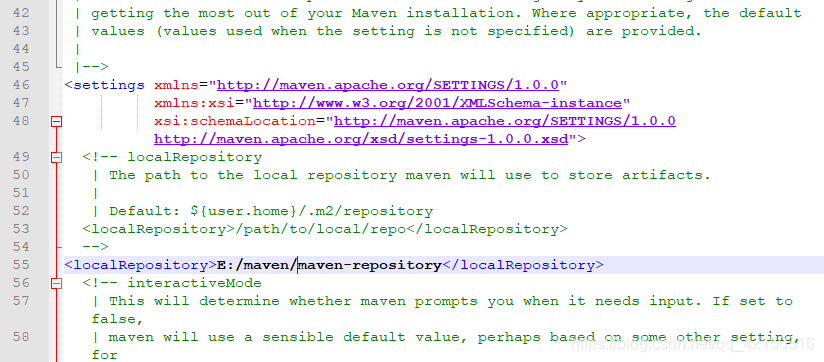
- 測試一下
輸入 mvn help:system 顯示如下情況即安裝成功。


將maven配置到eclipse中
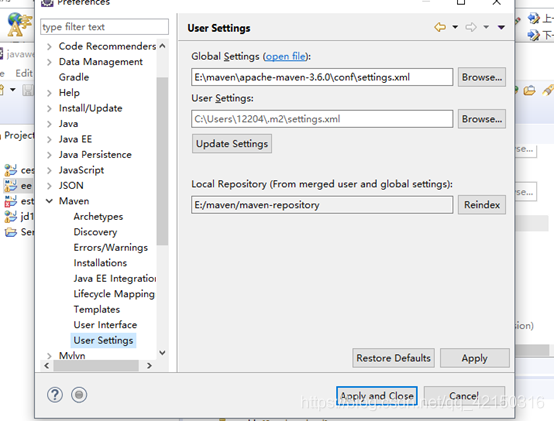
第一次建立專案請保持網路暢通,建議是Maven專案一直保持網路連線
1.File->New->Maven Project,點選Next,然後在中間帶有滾動條的面板中選擇webapp,然後Next。groupId:公司域名反寫+專案名,Artifact Id:專案名.點選Finsh即可。
建好的專案會報一把紅x,別急,這是正常現象。你發現它的報錯在index.jsp頁面上,開啟頁面,滑鼠移到報錯處,The superclass “javax.servlet.http.HttpServlet” was not found on the Java Build Path,報了一個HttpServlet沒有找到。所以這個時候,既然說報錯是正常現象,那麼怎麼解決?
首先開啟pom.xml,切換為下面選單的pom.xml.這時你會發現pom.xml跟web.xml一點都不一樣。別急,首先你開啟瀏覽器,搜尋maven點選進入搜尋出來的第三個,即http://mvnrepository.com/,這個是什麼呢?這就是maven的中央倉庫。中央倉庫就是我們找jar包的地方。在搜尋框輸入servlet進行搜尋,點選進入搜尋出來的第一個,然後你可以自己選擇相應的版本,在copy它的程式碼,複製到pom.xml的節點中,然後儲存,它就會下載,等下載完成,報錯就解決了。
對於類似於oracle的jar包由於版權不在倉庫裡,所以需要自行下載後配置到本地倉庫中
第一步:首先下載ojdbc6.jar,官網下載地址,注意需要oracle賬戶登入:
http://www.oracle.com/technetwork/database/enterprise-edition/jdbc-112010-090769.html
然後開啟cmd輸入:
mvn install:install-file -Dfile=D:/ojdbc6.jar -DgroupId=com.oracle -DartifactId=ojdbc6 -Dversion=6.0 -Dpackaging=jar -DgeneratePom=true
顯示build success即安裝成功
其中-Dfile=後指定的是你下載的ojdbc6.jar檔案的位置,要在maven專案中使用的話就通過以下程式碼來引用
<dependency>
<groupId>com.oracle</groupId>
<artifactId>ojdbc6</artifactId>
<version>6.0</version>
</dependency>
